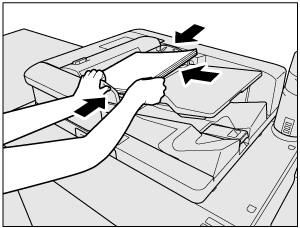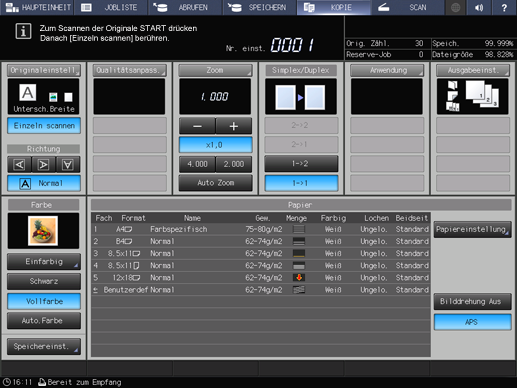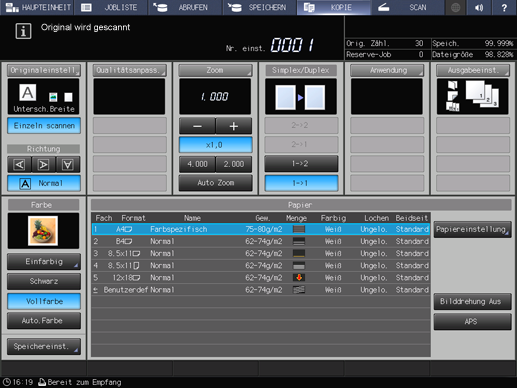Einzeln scannen: Verarbeiten von gescannten Originalen als Einzeljob
Hinsichtlich der Anzahl der Originalseiten, die gleichzeitig eingelegt werden können, ist die Kapazität des Dokumenteinzugs das Limit für den ADF. Bei Verwendung des Modus Einzeln scannen können Sie jedoch die Anzahl der Originale, um die die Kapazität des Dokumenteinzugs überschritten wird, als einen einzigen Job handhaben.
Auch mehrere Originale, die über das Vorlagenglas oder über den ADF und das Vorlagenglas gescannt wurden, können zu einem einzelnen Auftrag zusammengefasst werden.
VoraussetzungDer Modus Einzeln scannen wird automatisch verwendet, wenn 2-seitige Kopien über das Vorlagenglas erstellt werden.
VoraussetzungEs gibt keine Beschränkungen im Hinblick auf die maximale Anzahl von Blättern pro Auftrag, die im Modus Einzeln scannen gescannt werden können. Die maximale Anzahl hängt lediglich vom verfügbaren Speicherplatz auf der Festplatte ab.
HINWEIS
Beachten Sie, dass sich die maximale Anzahl der Originale, die im ADF eingelegt werden können, im Modus Einzeln scannen nicht ändert. Überschreiten Sie beim Einlegen von Originalen nicht die Kapazität des Dokumenteinzugs oder die angegebene Begrenzungslinie (down). Andernfalls wird das Original unter Umständen falsch eingezogen oder beschädigt.
Legen Sie das Original an.
Wenn Sie das Originalglas verwenden, legen Sie die erste Seite mit der Druckseite nach unten ein.
Bei Verwendung des ADF legen Sie das Original in der gewünschten Seitenreihenfolge ein, wobei die erste Seite oben liegen muss.
Drücken Sie auf das Register KOPIE, um den Bildschirm KOPIE anzuzeigen.
Nehmen Sie die gewünschte Kopie-Auswahl vor.
Drücken Sie auf Einzeln scannen, um die Taste hervorzuheben.
Der Modus Einzeln scannen ist aktiviert. Wenn die Taste bereits hervorgehoben ist, wurde der Modus Einzeln scannen auf Grund bestimmter Kopiereinstellungen automatisch aktiviert.
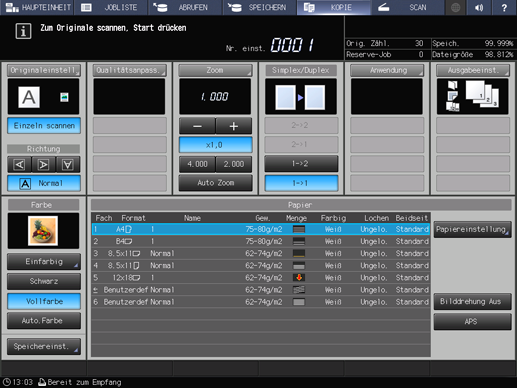
Drücken Sie auf Start am Bedienfeld.
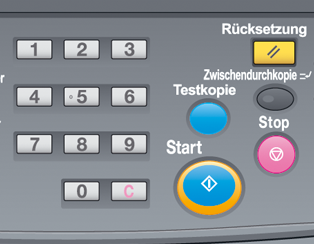
Der Scanvorgang des Originals wird auf dem System gestartet.
Legen Sie das nächste Original auf und drücken Sie dann auf Start am Bedienfeld.
Wiederholen Sie für alle Originale, die gescannt werden sollen, die Schritte 3 bis 5.
zusätzliche ErklärungDrücken Sie auf Stop am Bedienfeld, um die Scandaten zu löschen, ohne sie auszudrucken, oder um den Druckauftrag zurückzustellen.
zusätzliche ErklärungAnhand der Speicheranzeige in der oberen rechten Ecke des Bildschirms KOPIE können Sie überprüfen, wie viel Speicherplatz noch zur Verfügung steht.
Drücken Sie nach dem Abschluss des Scanvorgangs auf Einzeln scannen, um die Auswahl der Taste aufzuheben.
Die Meldung Zum Drucken START drücken wird angezeigt.
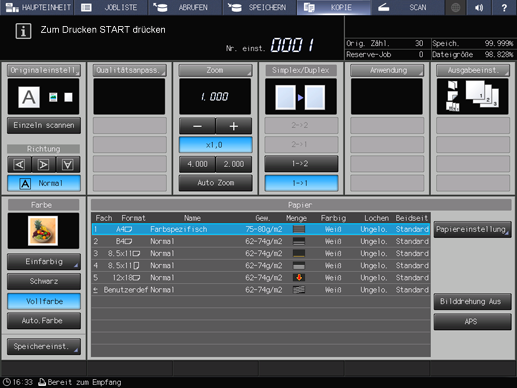
Geben Sie die gewünschte Druckmenge ein und drücken Sie dann auf Start am Bedienfeld.

Alle Daten im Speicher werden ausgegeben.
zusätzliche ErklärungAusführliche Informationen über die Eingabe der Druckmenge finden Sie unter Festlegen der Druckmenge.
zusätzliche ErklärungZum Anhalten des Druckauftrags drücken Sie auf Stop am Bedienfeld. Ausführliche Informationen finden Sie Anhalten eines aktiven Scan-/Druckauftrags.